百度网盘使用说明和常见问题解答
时间:2021-09-10 17:51:04 作者:无名 浏览量:55
百度网盘标准版是一款目前市面上很流行的云存储软件,原称为百度云,由百度官方推出的产品,百度网盘标准版作为网络文件共享工具,其功能十分强大,绿色且免费,提供了基本的自动同步功能,同时还支持用户自动进行,可以轻松地进行文件的网络备份,同步或分享视频、照片于文档等。不必手动上传就能进行下载,在登录时只需设置一个同步文件夹就可以了,百度网盘目前支持三种平台(电脑、Web端与移动端),将会对这个文件夹里文件和服务器上,进行自动同步文件,还支持免费扩容哦,有需要的朋友就在本站下载体验吧。
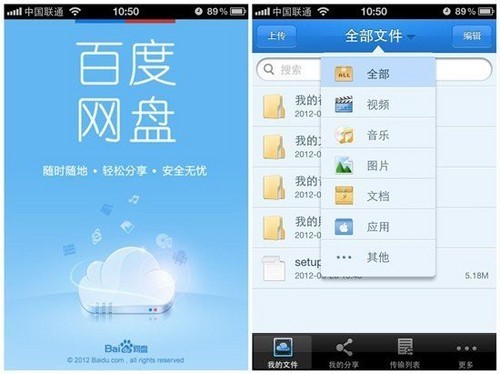
百度网盘使用说明和常见问题解答图1
百度网盘功能介绍:
1、存储多元化
图片、视频与音频等文件可存储数据,当然也包括日历、通讯录与浏览器书签等信息。
2、服务场景化
相册、短信与文库,以及音乐、通讯录等场景化的服务,已经深入工作与生活的每个位置。
3、覆盖全平台
数据同步横跨手机、电脑以及平板,甚至于电视,十分方便使用。
4、API全方位开放
第三方应用允许用户授权,个人数据使用和编辑。
百度网盘使用说明:
首先打开之前下载好的百度网盘,需要进入并登录,没有账号的新用户,可以使用第三方账号登录,输入百度账号的用户名和密码登录,也可以点击注册按钮,自行注册一个账号。
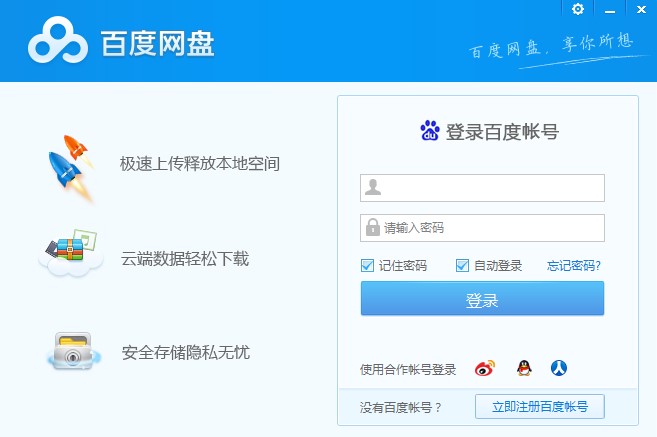
百度网盘使用说明和常见问题解答图2
登录百度网盘之后,可以对其进行修改网盘中的信息、隐藏空间、分享文件等操作。
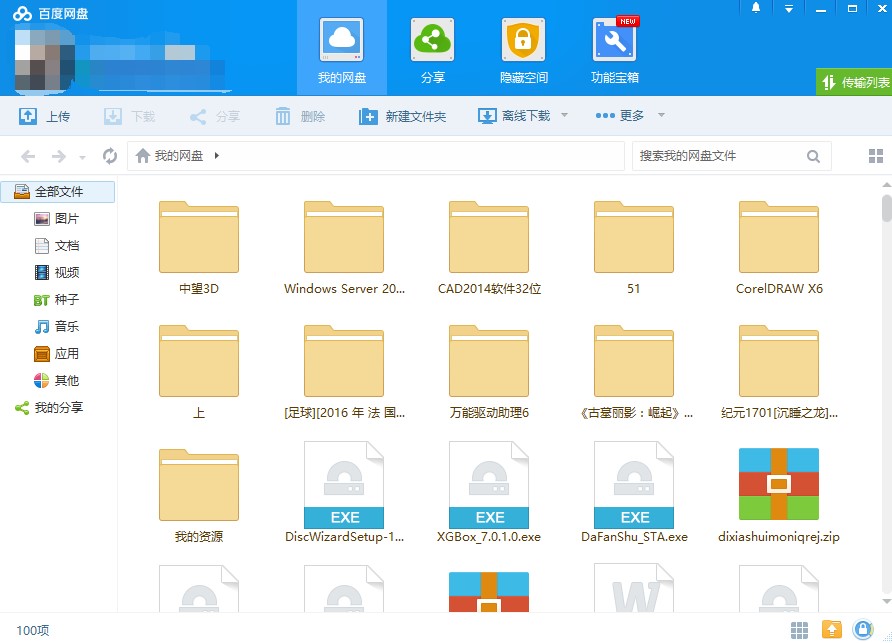
百度网盘使用说明和常见问题解答图3
百度网盘常见问题解答:
问题:网盘中文件的路径如何更改下载?
首先用户需要点击百度网盘压面的右上角“更多”选项,选择设置按钮,就能进入【设置】界面,点击“传输”选项,您下载文件路径就可以更改了,如下图所示。
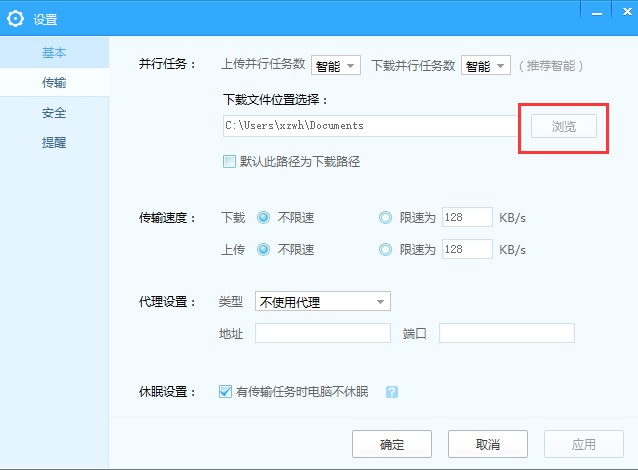
百度网盘使用说明和常见问题解答图4
问题:我们网盘中的文件如何将其放到隐藏空间?
想要进入隐藏空间的用户,如果是之前没有使用过的新用户,就可以点击“启动隐私空间”的选项,然后,进行设置密码。接着,就可以点击“上传文件”的功能,就可以把你的本地电脑文件直接上传到隐藏空间了。
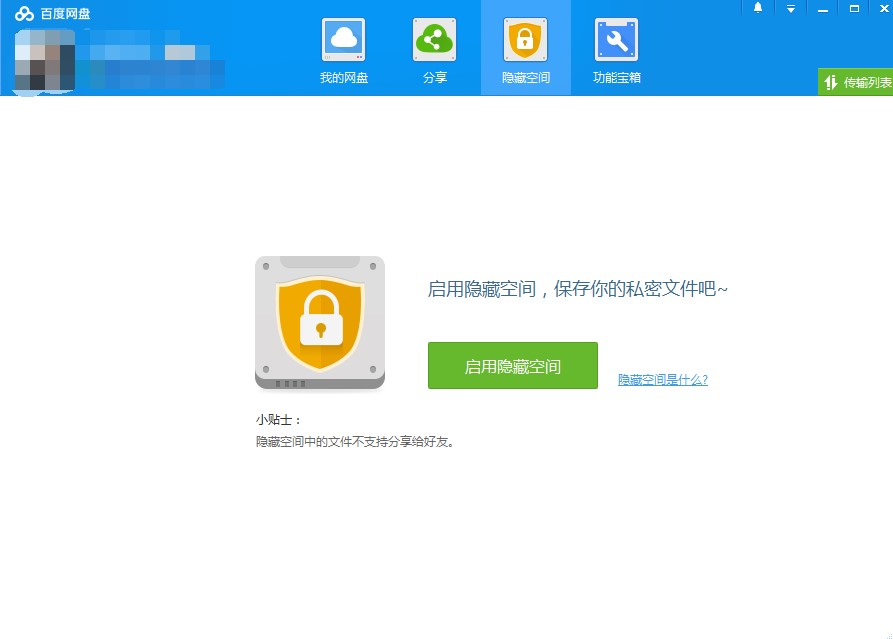
百度网盘使用说明和常见问题解答图5
接下来,找到“上传文件“选项就可以点击了,本地电脑文件也可以直接上传到隐藏空间即可。
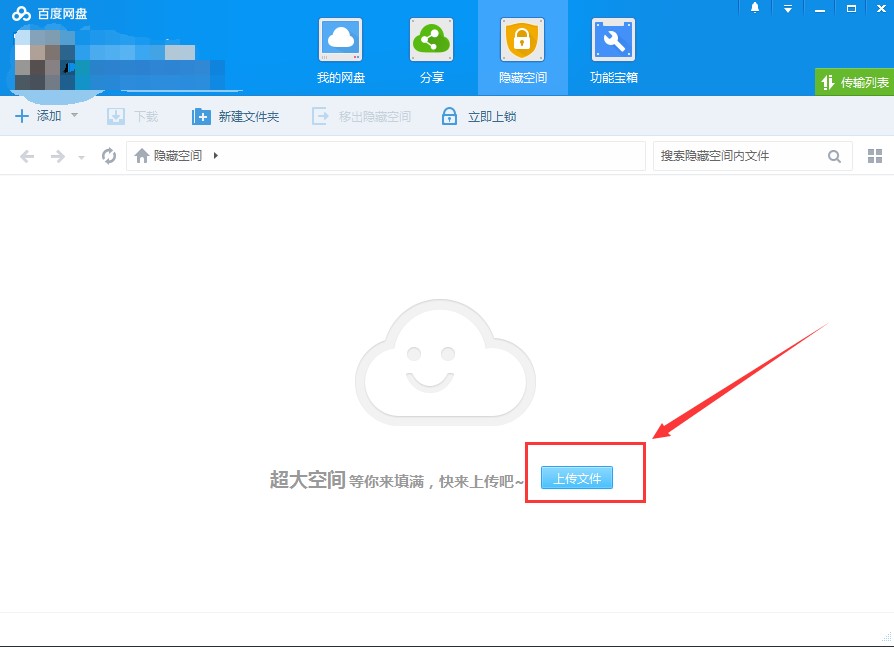
百度网盘使用说明和常见问题解答图6
或者,我们可以选择【移入隐私空间】,在已上传的文件上进行右击。
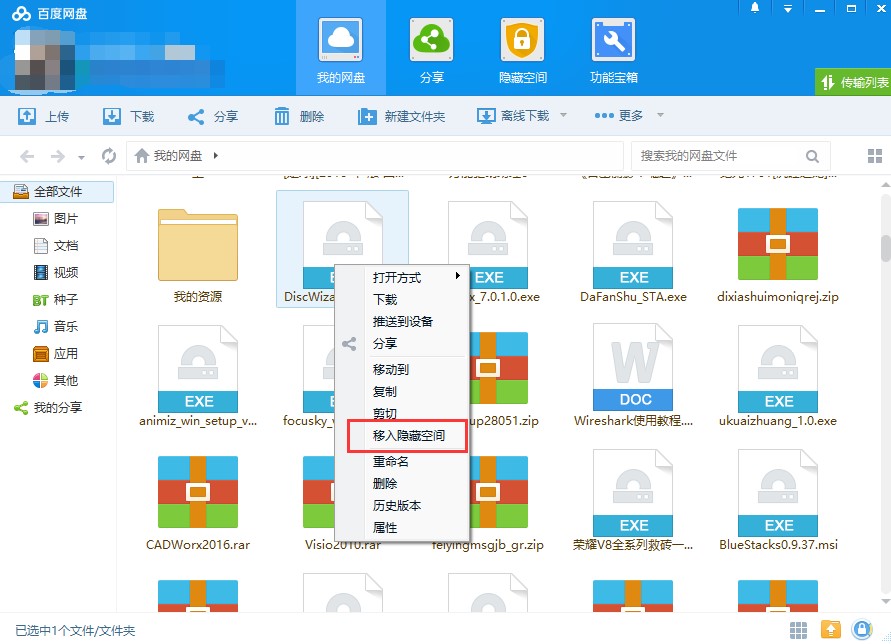
百度网盘使用说明和常见问题解答图7
百度网盘 6.7.4 官方版
- 软件性质:国产软件
- 授权方式:免费版
- 软件语言:简体中文
- 软件大小:31300 KB
- 下载次数:9924 次
- 更新时间:2021/9/9 16:53:36
- 运行平台:WinAll...
- 软件描述:电脑上的重要文件需要备份,但是身边又没有移动存储设备?设计还没完成,想要保存起来... [立即下载]
相关资讯
相关软件
软件问答排行
- QQ提示危险网站怎么办
- CNKI E-Study常见问题FAQ整理
- 电驴(Verycd)资源无法下载怎么办?
- 四种word竖排文字排版方法整理
- 无他伴侣常见问题FAQ
- qq如何冻结自己的账号?
- 许多人都想有好友互删功能,为何微信却不推...
- 怎么判断手机和电脑是否在同一个局域网
- 降低WPS文档占用空间/内存的方法
- 无他伴侣无法找到设备的解决方法
最新软件问答
- 百度网盘使用说明和常见问题解答
- 风云直播吧常见问题
- QQ九仙游戏介绍常见问题解答
- 傲游Maxthon浏览器常见问题解答
- 新面对面软件常见问题解析
- 码字精灵软件常见问题解析
- 轻推电脑版官方下载使用常见问题解决方案
- 劲牛店管家软件功能特点和常见问答
- 怎么使用快游游戏盒
- 微信多开助手软件优势和常见问题解答
软件教程分类
更多常用电脑软件
更多同类软件专题












